CCS V5 使用教程二:创建工程和配置软件仿真
新建CCS项目
选择File/New/CCS Project:
新建项目对话框
1) Project name: 指项目名称,这里要注意的项目名称不区分大小写。
2) Output type: 输出类型,Executable指可执行文件(一般为.out格式,可直接下载到DSP内运行),Static Library指静态库(输出格式一般为.lib文件),我们这里的程序需要直接在DSP内运行,所以选择Executable格式
3) Use default location: 是指项目存放的目录
4) Device: 确定我们程序需要在什么型号的DSP下运行,如果我们选择的型号是通用型号如Generic C66xx Device,只能进行软仿真,但是如果我们有硬件评估板之类如EVMC6747,此时下面的Connection会高亮,可以选择需要硬件仿真器。
5) Project templates and example: 可以选择项目模板,有空项目也有许多DSP自带例子,这里我们先选择Empty Project
关于项目模板的创建和使用可以参考本文档:
6) Advance setting,保持默认就可以了
7) 点击Finish,完成项目创建,之后我们可以在Project Explorer看到工程项目,当前项目中只有一个Includes文件夹,项目名称旁边的[Active - Debug]是指当前项目是工作项目,当Project Explorer有多个项目时,同一时间只能有一个项目是有效的,通过单击项目就能实现切换。
新建与添加文件
1) 新建文件helloworld.c,选择当前项目,右键单击,选择/New/Source File,得到新建文件对话框,输入文件名后Finish。
2) 编辑文件内容,双击文件,就可以进行编辑了,DSP的语法同C语言基本一致。这里的DNUM是在c6x.h中定义,表明当前核的ID号。
编译项目
当源文件、链接命令文件、头文件就位后,就可以进行项目编译了。项目编译有如下几种方法:
1) 右击当前项目,选择Build Project
2) 选择菜单栏Project,点击Build Project
3) 选择工具栏上的小锤子,此时还可以切换Debug/Release
点击编译后,可能会得到如下提示,这里Console是控制命令窗口,Problems是提示错误和警告,这里的编译结果是没有错误和警告。
项目仿真
这里仿真是软件仿真,我们需要首先生成一个Target文件,这个文件主要目的是定义仿真器:
点击选择Target Configuration File,键入目标配置文件名称后,Finish完成。
此时Project Explorer中多了一个.ccxml文件,我们可以看到这个文件上多了一个红色小叉,这个标记说明了当前文件有错误,因为当前我们还没有配置目标仿真器,所以会出现错误。
配置如下,完成之后点击Save。完成目标配置,此时我们也可以发现文件上红色小叉也消失了。
目标配置文件完成后,就可以开始仿真了,这里同项目编译一样也有三种方式,不过这里我们推荐直接点击工具栏上的小虫。
点击仿真后,因为这里的C6678是多核DSP,所以会现在如下选择DSP核的对话框。这里全选完成。
仿真调试窗口如下:
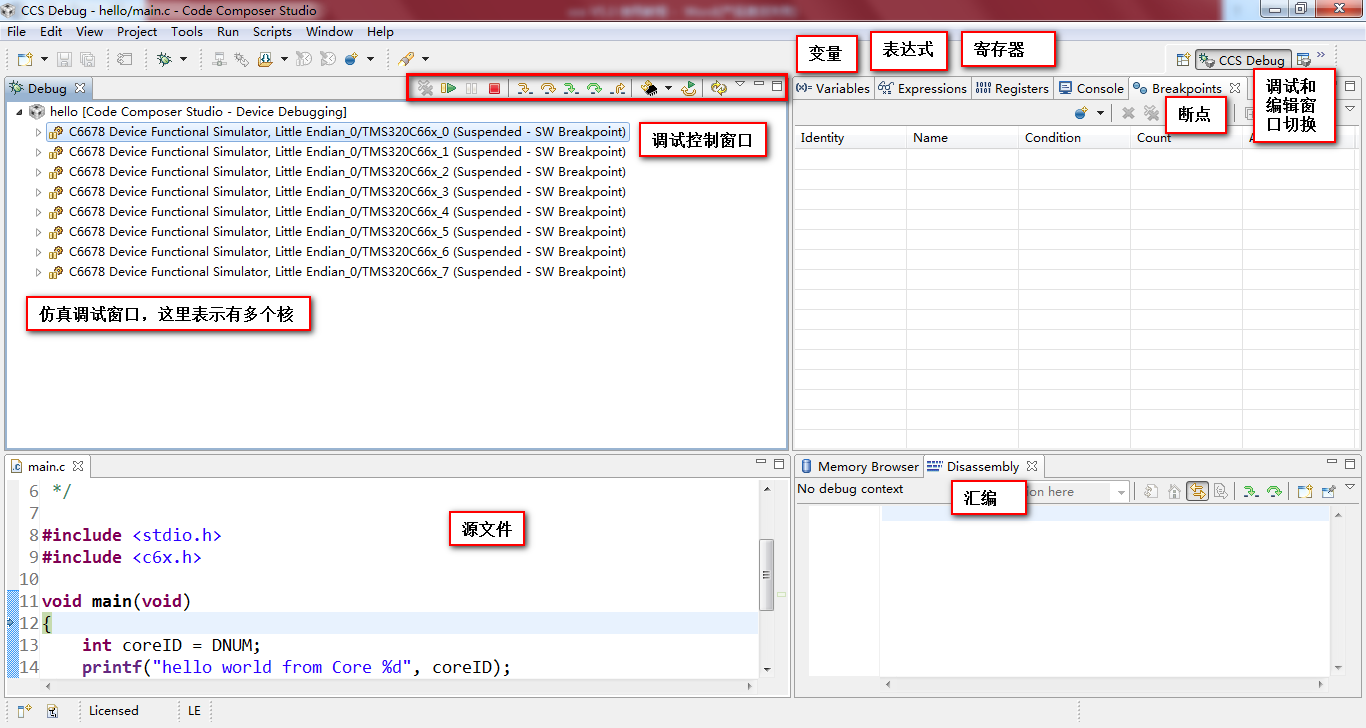 1) 单核运行,我们选择一个核,点击运行,在控制台窗口可以看到结果:
1) 单核运行,我们选择一个核,点击运行,在控制台窗口可以看到结果:
2) 多核运行,我们通过Shift全选所有核,右击选择Groups cores,然后点击运行,在控制台窗口可以看到多个核运行的结果:
完成调试后,我们点击红色小方块停止调试,重新返回到我们原来的界面。
__EOF__

本文链接:https://www.cnblogs.com/xiaojianliu/p/8651567.html
关于博主:评论和私信会在第一时间回复。或者直接私信我。
版权声明:本博客所有文章除特别声明外,均采用 BY-NC-SA 许可协议。转载请注明出处!
声援博主:如果您觉得文章对您有帮助,可以点击文章右下角【推荐】一下。您的鼓励是博主的最大动力!

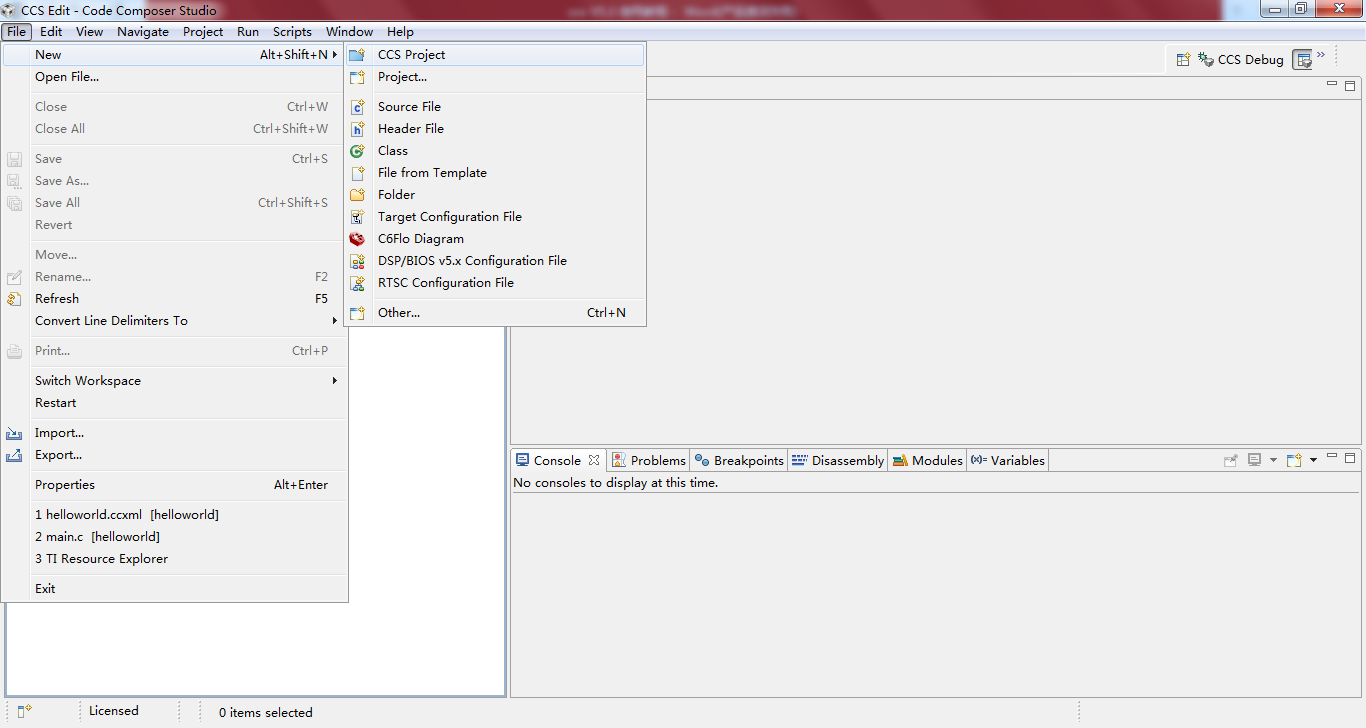

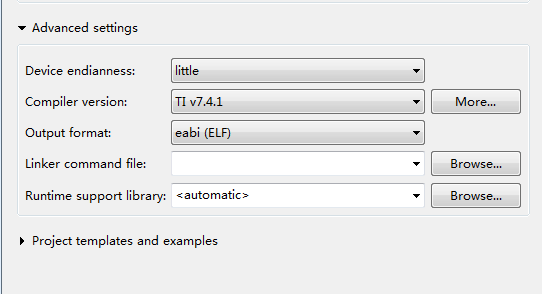
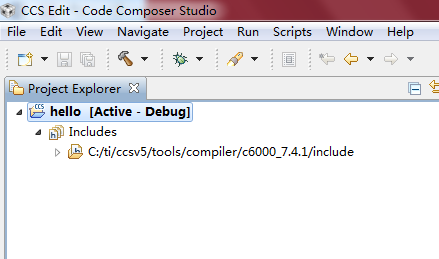
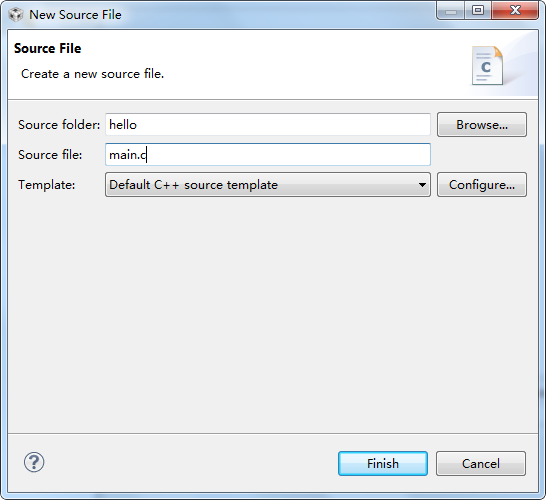
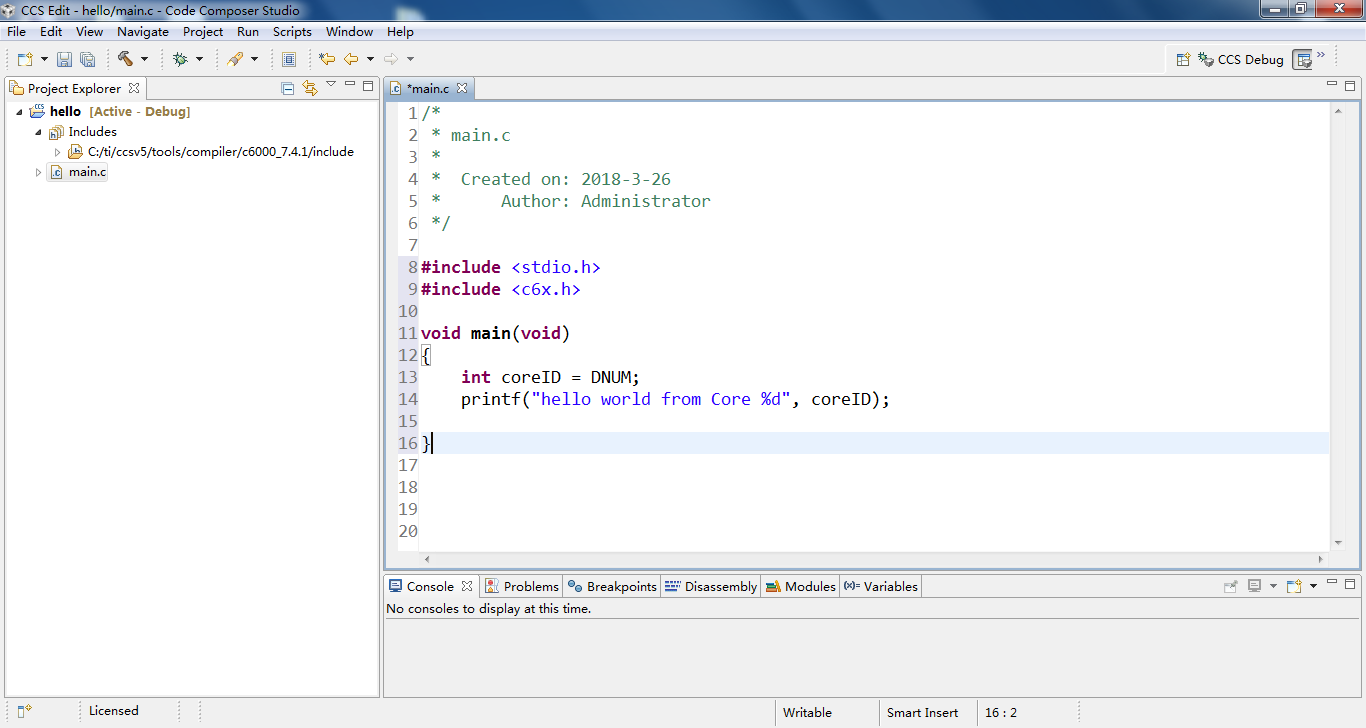

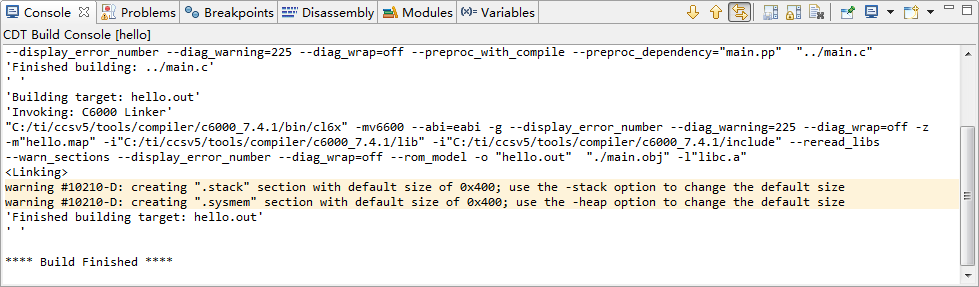
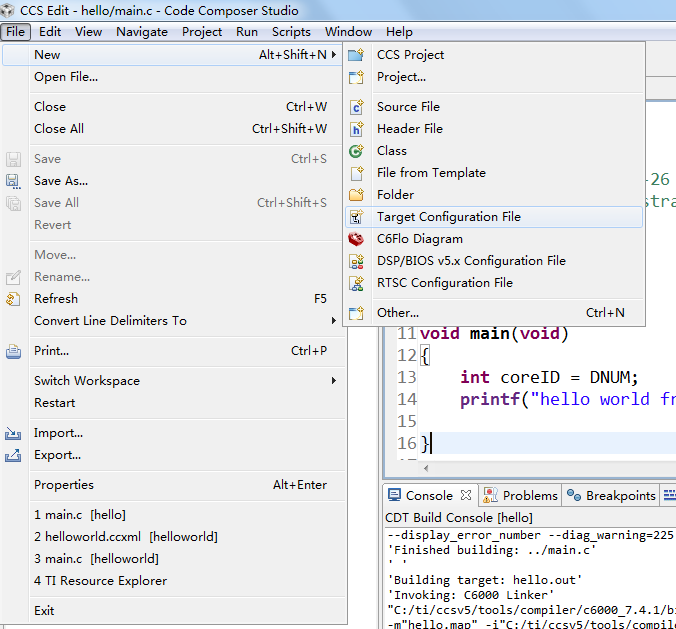
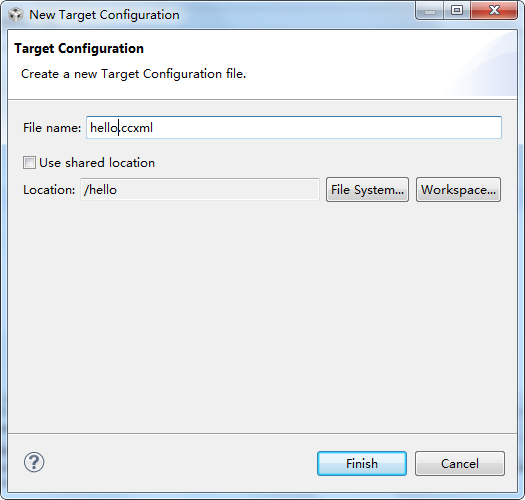
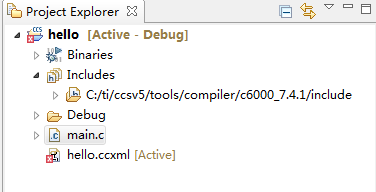
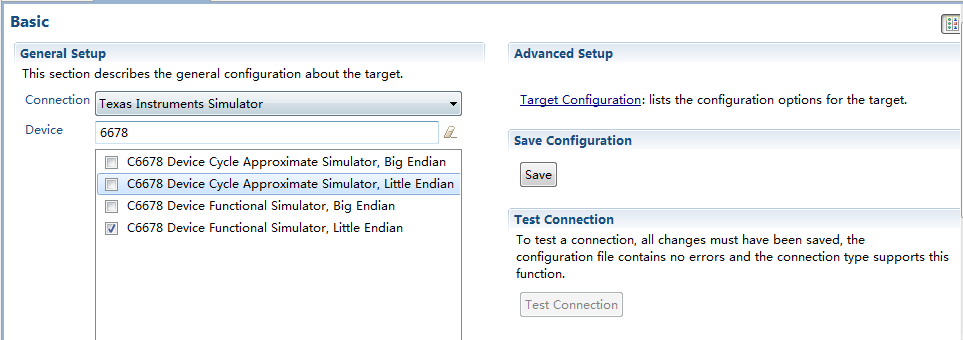

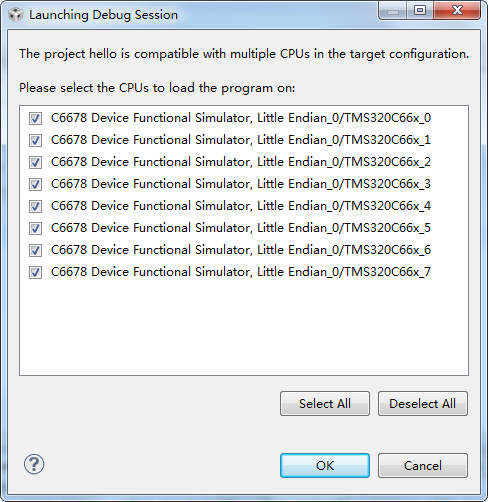
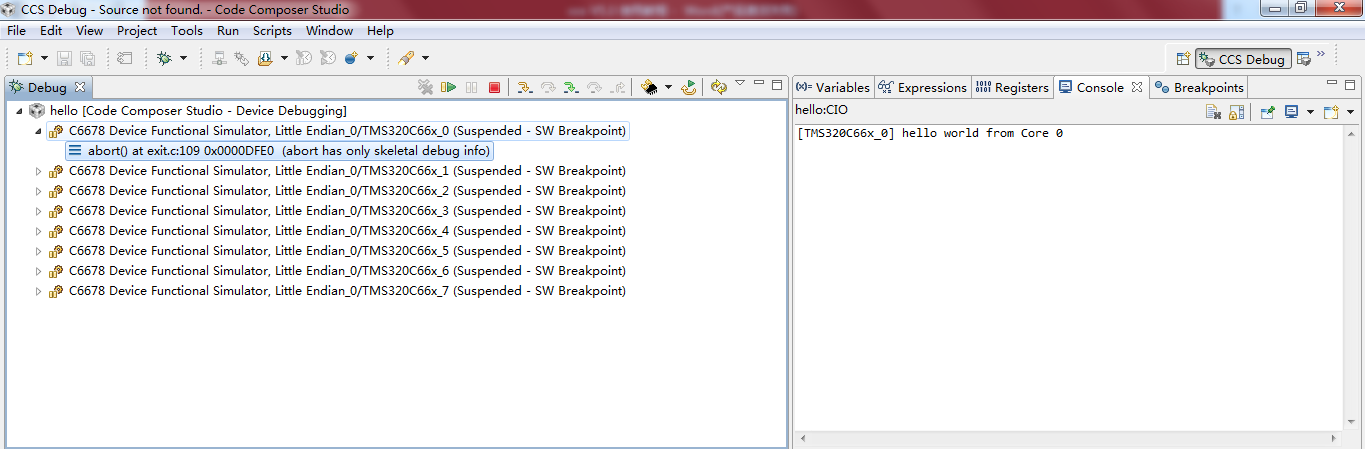
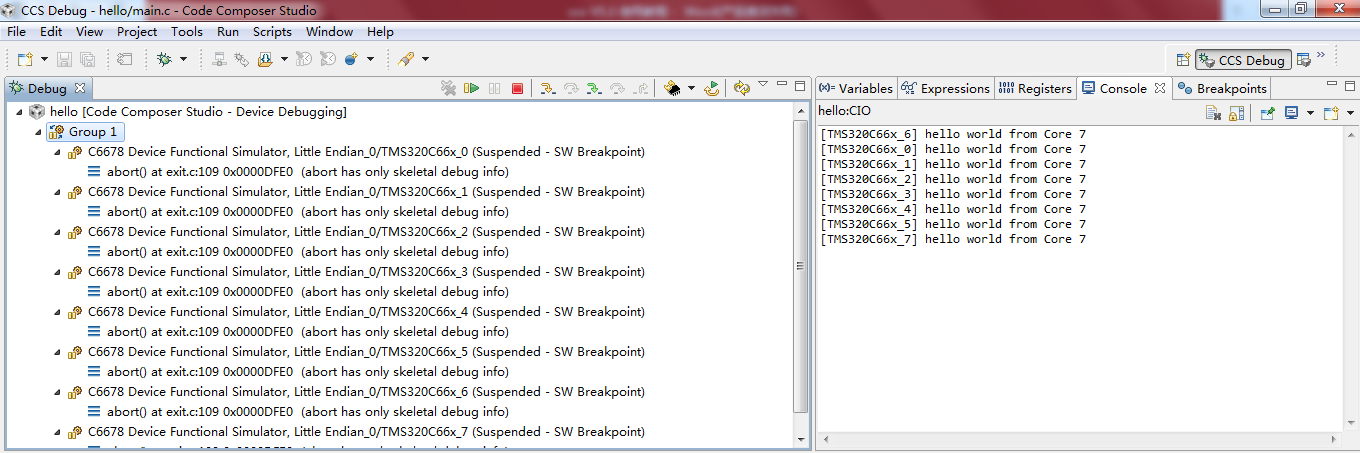



【推荐】国内首个AI IDE,深度理解中文开发场景,立即下载体验Trae
【推荐】编程新体验,更懂你的AI,立即体验豆包MarsCode编程助手
【推荐】抖音旗下AI助手豆包,你的智能百科全书,全免费不限次数
【推荐】轻量又高性能的 SSH 工具 IShell:AI 加持,快人一步
· .NET Core 中如何实现缓存的预热?
· 从 HTTP 原因短语缺失研究 HTTP/2 和 HTTP/3 的设计差异
· AI与.NET技术实操系列:向量存储与相似性搜索在 .NET 中的实现
· 基于Microsoft.Extensions.AI核心库实现RAG应用
· Linux系列:如何用heaptrack跟踪.NET程序的非托管内存泄露
· TypeScript + Deepseek 打造卜卦网站:技术与玄学的结合
· 阿里巴巴 QwQ-32B真的超越了 DeepSeek R-1吗?
· 如何调用 DeepSeek 的自然语言处理 API 接口并集成到在线客服系统
· 【译】Visual Studio 中新的强大生产力特性
· 2025年我用 Compose 写了一个 Todo App